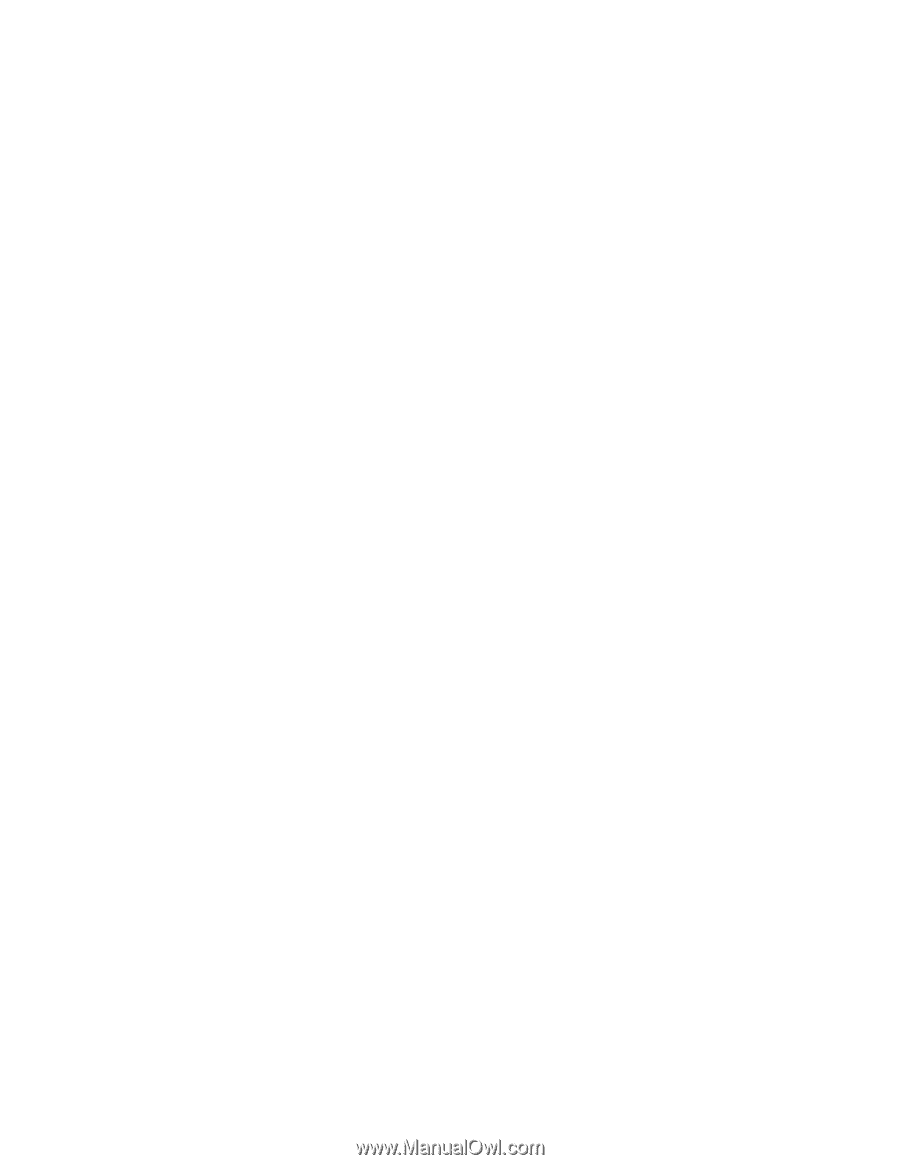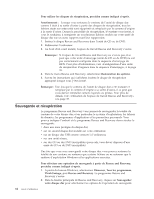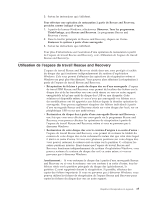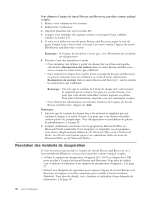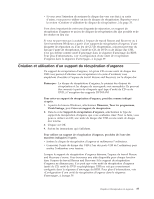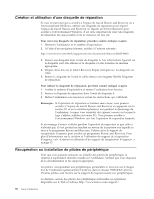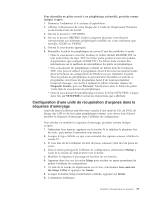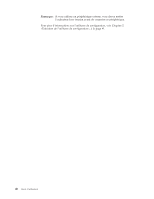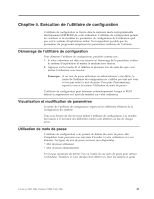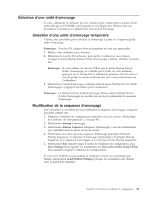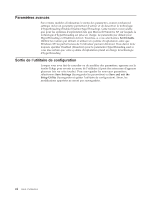Lenovo ThinkCentre M55 (French) User guide - Page 61
Configuration, d'une, unité, récupération, d'urgence, séquence, d'amorçage
 |
View all Lenovo ThinkCentre M55 manuals
Add to My Manuals
Save this manual to your list of manuals |
Page 61 highlights
Pour réinstaller un pilote associé à un périphérique préinstallé, procédez comme indiqué ci-après. 1. Démarrez l'ordinateur et le système d'exploitation. 2. Affichez l'arborescence de votre disque dur à l'aide de l'Explorateur Windows ou de l'icône Poste de travail. 3. Ouvrez le dossier C:\SWTOOLS. 4. Ouvrez le dossier DRIVERS. Celui-ci comporte plusieurs sous-dossiers correspondant aux différents périphériques installés sur votre ordinateur (par exemple, AUDIO ou VIDEO). 5. Ouvrez le sous-dossier approprié. 6. Réinstallez le pilote de périphérique en suivant l'une des méthodes ci-après. v Dans le sous-dossier concerné, localisez le fichier intitulé README.TXT ou tout autre fichier de type .TXT. Ce fichier porte parfois le nom du système d'exploitation (par exemple, WIN98.TXT). Ce fichier texte contient des informations sur la méthode de réinstallation du pilote de périphérique. v Si le sous-dossier du périphérique contient un fichier doté de l'extension .INF, vous pouvez utiliser le programme Ajout d'un nouveau matériel (situé dans le Panneau de configuration de Windows) pour réinstaller le pilote. Tous les pilotes de périphérique ne peuvent être réinstallés à l'aide de ce programme. Au niveau du programme Ajout d'un nouveau matériel, lorsqu'un message vous invite à indiquer le pilote concerné, cliquez sur Disquette fournie, puis sur Parcourir. Sélectionnez alors le fichier du pilote voulu dans le sous-dossier du périphérique. v Dans le sous-dossier du périphérique, localisez le fichier SETUP.EXE. Cliquez deux fois sur SETUP.EXE et suivez les instructions qui s'affichent. Configuration d'une unité de récupération d'urgence dans la séquence d'amorçage Avant de lancer la Rescue and Recovery à partir d'une unité de CD, de DVD, de disque dur USB ou de tout autre périphérique externe, vous devez tout d'abord modifier la séquence d'amorçage dans l'utilitaire de configuration. Pour afficher ou modifier la séquence d'amorçage, procédez comme indiqué ci-après. 1. Ordinateur hors tension, appuyez sur la touche F1 et relâchez-la plusieurs fois de suite ; puis mettez l'ordinateur sous tension. 2. Lorsque le logo s'affiche ou que vous entendez des signaux sonores, relâchez la touche F1. 3. Si vous êtes invité à indiquer un mot de passe, saisissez votre mot de passe en cours. 4. Dans le menu principal de l'utilitaire de configuration, sélectionnez Startup à l'aide de la touche de déplacement vers la droite. 5. Modifiez la séquence d'amorçage en fonction de vos besoins. 6. Appuyez deux fois sur la touche Echap pour accéder au menu permettant de quitter l'utilitaire de configuration. 7. A l'aide de la touche de déplacement vers le bas, sélectionnez Save and exit the Setup Utility et appuyez sur Entrée. 8. Lorsque la fenêtre Setup Confirmation s'affiche, appuyez sur Entrée. 9. L'ordinateur redémarre. Chapitre 4. Récupération de logiciels 39